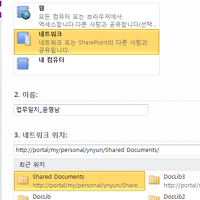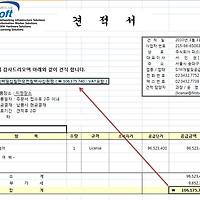기존에 Groove를 사용해 봤다면 기존 기능에서
사용자가 회사 네트워크에 연결되어 있지 않을 때도 SharePoint 사이트에 저장된 콘텐츠를 액세스 및 공유할 수 있도록 하는 강력한 새 도구가 추가되었다는 것을 확인할 수 있었을 겁니다..
기존 Groove 2007 소개를 잠시 감상해 보죠..
Groove 사례 동영상
여기서는 기존 Groove를 사용해 보지 않은 분들을 위한 SharePointWorkspce의 메뉴를 살펴보겠습니다.
우선 SharePointWorkspace란 무엇일까요?
SharePoint라는 이름에서 알 수 있는 것 처럼 SharePoint 서버에 연결되어 있든 오프라인으로 작업하든 관계없이 Microsoft SharePoint Workspace 2010을 통해 SharePoint 콘텐츠에 액세스할 수 있는 Office입니다.SharePoint 서버에 연결되어 있을 때는 서버와 작업 영역의 모든 콘텐츠 업데이트가 자동으로 동기화됩니다. SharePoint 서버에 연결되어 있지 않을 때는 작업 영역에서 적용한 변경 내용이 로컬로 캐시되며, 다음 번에 연결할 때 모든 변경 내용이 자동으로 동기화됩니다.
이 동기화라는 건 업무에서 매우 중요한 의미를 지닙니다.
SharePointWorkspace를 실행시키면 아래의 실행창을 확인할 수 있습니다.

SharePoint Workspace에서는 SharePoint 작업 영역, Groove 작업 영역 및 공유 폴더의 세 가지 작업 영역 형식을 제공합니다.
이번 릴리스에서 새롭게 제공되는 SharePoint 작업 영역 에서는 서버와 자동으로 동기화되는 SharePoint 사이트 사본을 컴퓨터에 만들 수 있습니다. 이 작업 영역 형식에는 한 명의 구성원(작업 영역 만든 이)만 포함할 수 있습니다.
Groove 작업 영역 은 Office Groove 2007과 같은 이 소프트웨어의 이전 버전을 사용한 적이 있다면 친숙한 작업 영역입니다. 이 작업 영역 형식에는 보통 필요에 따라 추가할 수 있는 다양한 생산성 도구가 포함되며, 초대를 통해 참가한 둘 이상의 구성원이 포함됩니다.
공유 폴더는 특수한 Groove 작업 영역 형식으로, Windows 파일 시스템에 있는 폴더의 콘텐츠를 공유하는 데 사용할 수 있습니다.
여기서 SharePoint 작업영역은 Tip&Trick을 통해 안내되었기 때문에 여기서는Groove 작업영역에 대해서 알아 보도록 하겠습니다.

Groove 작업 영역에서는 공통적인 목표를 가진 그룹이나 조직이 아이디어를 공유하고 함께 작업할 수 있습니다. Groove 작업 영역에는 일반적으로 둘 이상의 "구성원", 즉 초대를 통해 작업 영역에 참가하는 사람들이 있습니다. 작업 영역의 콘텐츠는 매우 동적이어서 현재 온라인 상태인 모든 구성원이 자신 또는 다른 구성원이 추가한 업데이트를 즉시 볼 수 있습니다. 또한 온라인 상태가 되면 다른 구성원과 업데이트를 주고받을 수 있습니다.
Groove 작업 영역에서는 구성원이 다양한 전문 응용 프로그램 도구를 사용할 수 있습니다. 예를 들어 마케팅 자료 개발을 논의하기 위해 주간 모임을 가지는 경우, 기한 설정, 작업 배정, 완료된 작업 검토 등의 작업을 수행할 수 있습니다. 또한 이 모임을 활성화하기 위해 작업 영역 구성원은 문서도구에 파일을 게시하고, 토론도구에서 문제점을 토론하고, 일정도구를 사용하여 모임 안건에 대해 공동 작업을 수행할 수 있습니다. 작업 영역에서 현재 온라인 상태인 모든 구성원은 동시에 실시간 채팅을 통해 교류할 수 있습니다.
1. 이 작업 영역의 도구
2. 이 작업 영역의 구성원
3. 작업 영역으로 초대 상자를 통해 이 작업 영역에 새 구성원 초대
4. 작업 영역 채팅 대화 내용
5. 새 콘텐츠 또는 읽지 않은 콘텐츠가 포함된 항목
6. 현재 선택한 작업 영역 도구의 콘텐츠
Groove 작업영역 만드는 방법은 실행창에서 새로만들기 --> Groove 작업 영역을 클릭해 작업영역의 이름을 클릭해서 만들 수 있습니다.
그리고 3번 새 구성원 초대 영역에서 초대 받을 사람의 전자메일 주소를 입력하고 초대 할 수 있습니다.
그러면 초대를 받은 사람이 메일 링크를 통해 초대수락을 통해 작업영역을 함께 사용할 수 있게 됩니다.
업무 공유의 효율이 크게 뛰어 나다고 볼 순 없지만.. 내부 파일서버의 대안이 없을 경우 Ofifce를 사용하는 것 만으로
이런 기능을 사용할 수 있는 것 괜찮아 보이네요..